この記事は、入力した文字が上書きされてる時の対処法について書いています。
Wordやテキストファイルなどで作成した文章の間に文字を追記しようとした際に、その先の文章が上書きされて消えてしまう時ありますよね。
この記事は、そんな時の対処法について解説しています。
書いた文字が上書きされて消えてしまうときの対処法
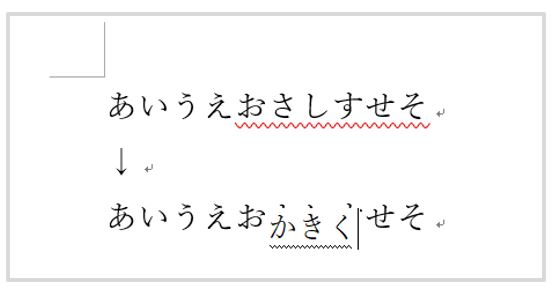
↑のこんな感じになるやつです。
これの対処方法は2つあります。
- Insertキーを押す
- オプションから設定を変更する
では一つずつ解説します。
Insertキーを押す
これはキーボードの「Insertキー」を押すだけで完了します。

場所はだいたいこのあたりにあります。
「Ins」とか「isn」って書いてることもあります。
で、もし画像のようにInsertキーの下にNumlkとかの表記があれば、「Shift」キーを押しながら「Insert」キーを押してください。
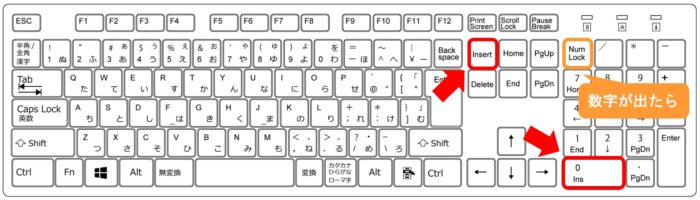
テンキーがついてるキーボードの場合はこの辺にInsertキーがあります。
だいたいゼロとInsertが同じキーになっています。
で、Insertキーを押してゼロが入力された場合は「NumLock」キーを一回押してから「Insert」キーをおしてください。
オプションから設定を変更する
もう一個のやり方はオプションから設定変更する方法です。
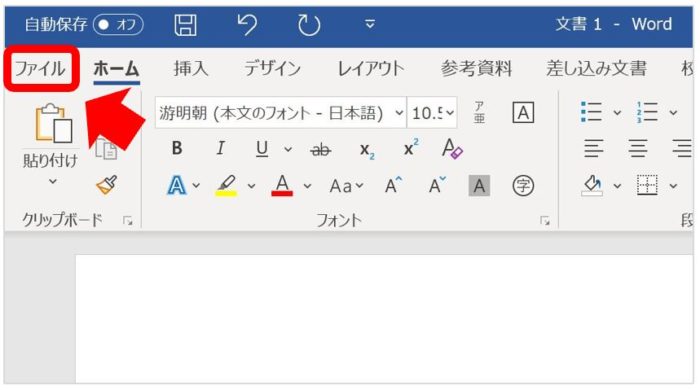
左上に「ファイル」というのがあるのでクリックします。
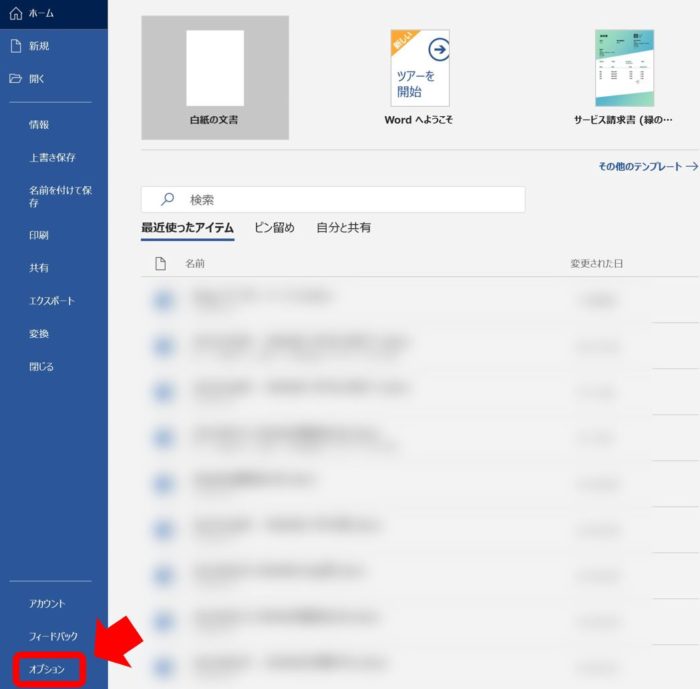
で、次は一番下にある「オプション」をクリックします。
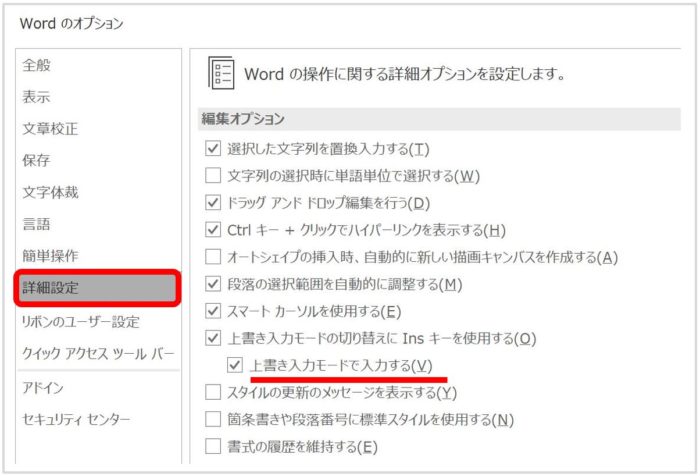
Wordのオプションというのが開くので、左のメニューから「詳細設定」を選択して「上書き入力モードで入力する(V)」と書いてあるところのチェックを外して「OK」してください。
これで上書きモードが解除されます。
以上、入力した文字が上書きされてる時の対処法でした。











